Antes de comenzar
Windows • macOS • iOS • Android 100% Seguro
Los archivos ACSM son los formatos que tienes cuando intentas descargar un libro electrónico de una biblioteca. Estos archivos no son compatibles con una amplia gama de herramientas. Sin embargo, si conviertes estos archivos a PDF, harás que el contenido sea compatible con una amplia gama de herramientas y dispositivos. En este artículo, analizaremos los métodos para convertir ACSM a PDF con y sin el uso del software de Adobe.
Además, si necesita editar el contenido de su archivo ACSM después de convertirlo a PDF, también compartiremos nuestra guía completa sobre cómo usar UPDF para hacerlo.
Parte 1. ¿Cómo convertir ACSM a PDF sin Adobe? (2 métodos)
Convertir archivos ACSM a archivos PDF con el software de Adobe en su PC. Puede ser un proceso tedioso y que requiere mucho tiempo. Si no tiene ninguna información confidencial en su archivo ACSM y no tiene problemas para cargar su archivo en convertidores de terceros en línea, puede seguir los 2 métodos que se describen a continuación:
Método 1. Convierta archivos ACSM a PDF gratis en línea con ACSMConverter
El primer método para convertir archivos ACSM en línea es usar ACSMConverter. Es una herramienta en línea que permite la conversión sin esfuerzo de su archivo. Es una herramienta segura ya que sus archivos ACSM nunca se almacenan aquí. Además, no necesita ninguna instalación o registro. El proceso es muy fácil, con 1 paso para convertir sus archivos de la siguiente manera:
Vaya al sitio web ACSMConverter en su navegador y haga clic en " Elegir un archivo " para cargar ACSM, luego haga clic en " Convertir " y una vez que se complete la conversión, puede descargarlo usando el botón " Descargar ".
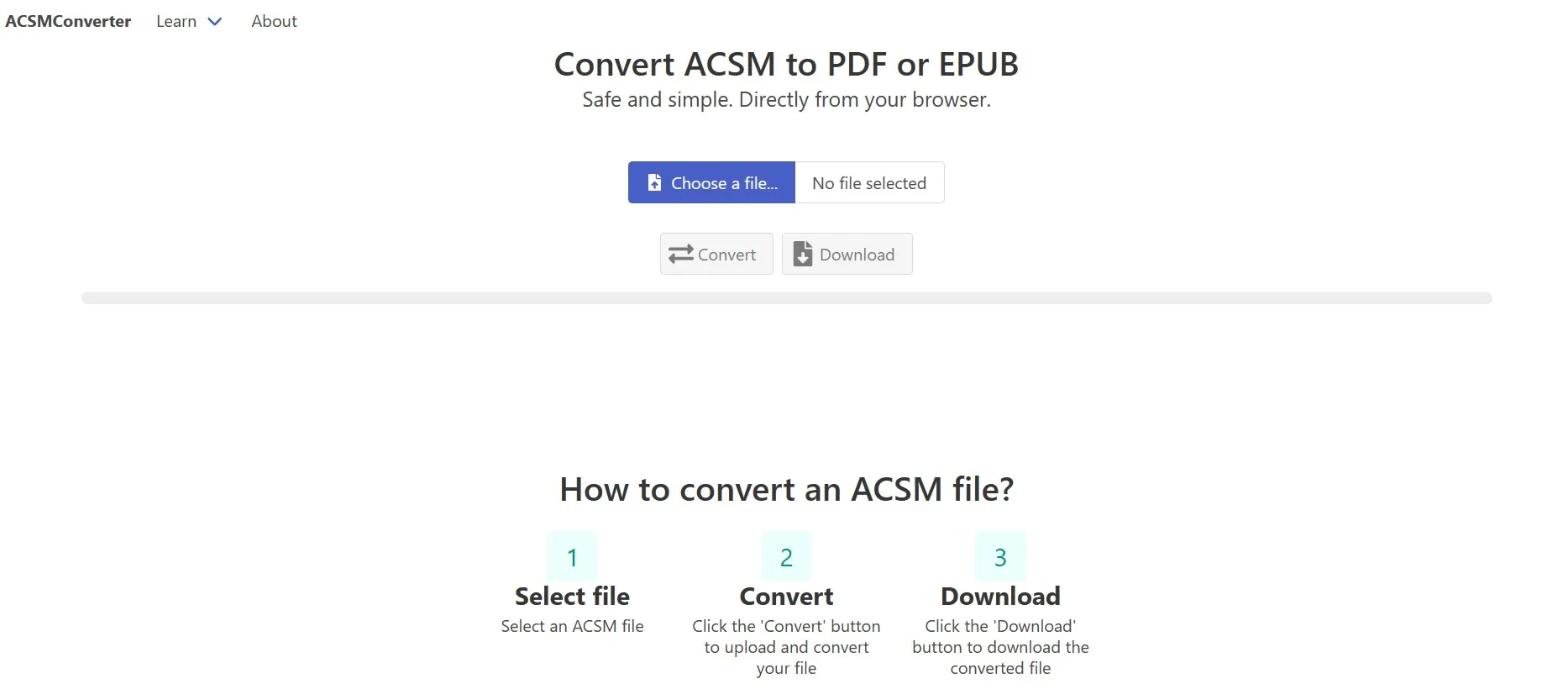
Método 2. Convierte archivos ACSM a PDF en línea con AnyConv
Otra herramienta en línea confiable que puede utilizar para esta conversión es AnyConv. Admite múltiples conversiones, y la conversión de archivos ACSM es una de ellas. Existe una limitación, y es el tamaño máximo de archivo por conversión, que está limitado a 100 MB. Aparte de eso, obtendrá una experiencia muy sencilla con un simple paso como el siguiente:
Después de abrir el convertidor de ACSM a PDF de AnyConv en línea , puede hacer clic en " Elegir archivo " para cargar su archivo ACSM y luego hacer clic en " Convertir " para convertirlo a PDF, lo que puede demorar unos segundos. Finalmente, haga clic en " Descargar " y guarde el PDF en su almacenamiento sin conexión.
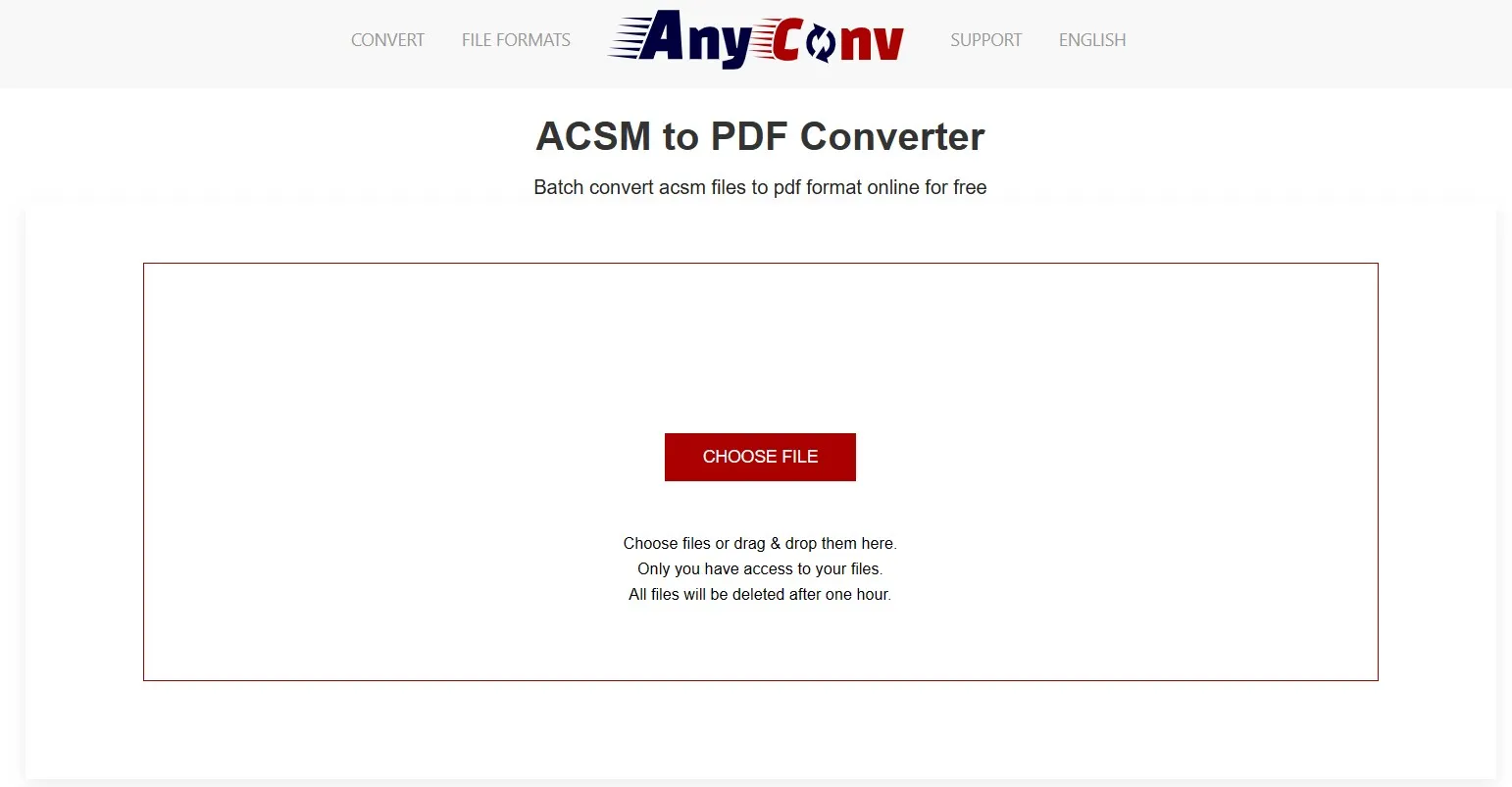
Parte 2. ¿Cómo convertir ACSM a PDF con Adobe?
Los archivos ACSM son archivos de mensajes de Adobe Content Server que se utilizan con la herramienta Digital Editions de Adobe para otorgar licencias a dispositivos y descargar libros electrónicos en ellos. Por lo tanto, si desea una forma de convertir estos archivos a PDF con el método más seguro, confiable y sin conexión que no implique el uso de ninguna herramienta de terceros, esta parte es para usted.
Transfiera ACSM a PDF con Adobe Digital Editions
Adobe Digital Editions es la herramienta oficial para esta conversión y hace que el proceso sea muy fácil con unos sencillos pasos. Sin embargo, es imprescindible descargar la herramienta Digital Editions en tu dispositivo para que este método funcione con los siguientes pasos:
Paso 1: Inicie la herramienta Ediciones Digitales, luego haga clic en " Ayuda " > " Autorizar " y proporcione sus datos antes de hacer clic en el botón " Autorizar ".
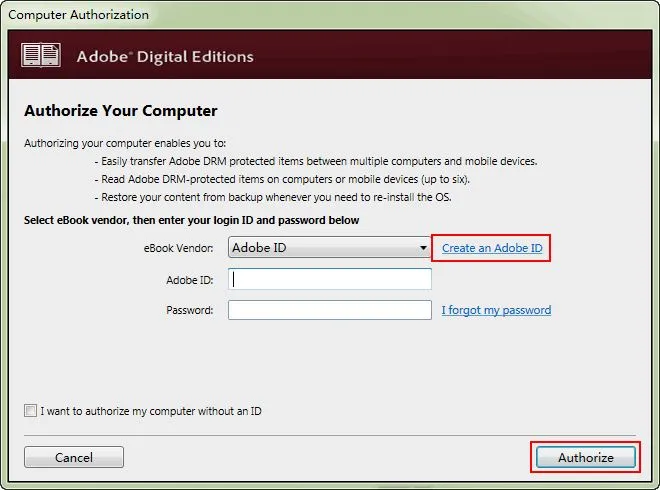
Paso 2: Abra la ubicación que contiene el archivo ACSM en el Explorador de archivos, haga clic derecho y seleccione " Adobe Digital Editions " en el menú " Abrir con ". El archivo se abrirá y se descargará automáticamente en formato PDF. Este archivo PDF estará presente en las carpetas " Mis ediciones digitales " dentro de la carpeta " Documentos " en su PC.
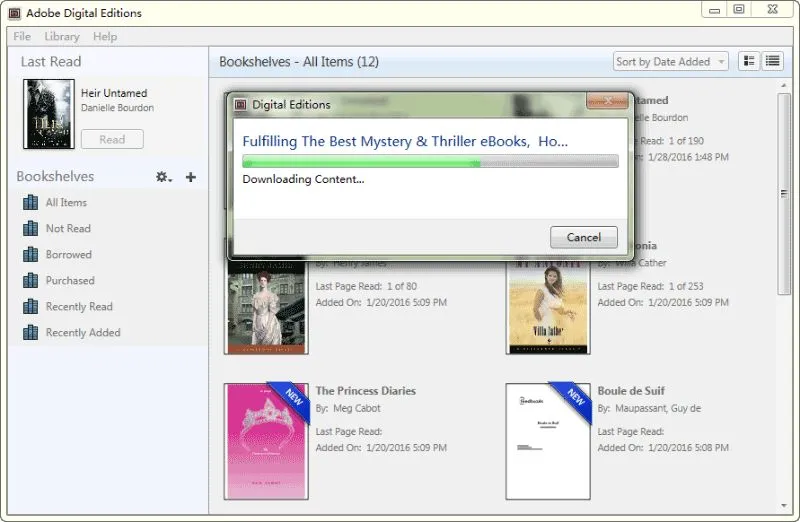
Parte 3. Consejo adicional: ¿Cómo editar un PDF después de crearlo desde ACSM?
Después de convertir a PDF desde el formato ACSM, es posible que necesite editar algún contenido anterior o agregar contenido nuevo a ese documento. UPDF es su mejor opción para editar archivos PDF, ya que le permite editar no solo texto, sino también enlaces e imágenes en PDF. Además del contenido antiguo, puede agregar contenido nuevo a ese PDF mientras mantiene el mismo formato y apariencia del contenido.
Además, las funciones de anotación de UPDF te permiten tomar notas de esos contenidos. UPDF AI es otra función útil para reescribir el contenido de ese PDF o comprobar si hay errores gramaticales y ortográficos. UPDF AI también te permite traducir el contenido de un PDF a otros idiomas de tu elección. Descarga UPDF para editar y hacer mucho más con tus PDF después de convertirlos desde el formato ACSM ahora.
Windows • macOS • iOS • Android 100% Seguro
Paso 1: Comience iniciando la herramienta UPDF en su PC usando el icono del escritorio y luego abra su archivo PDF utilizando la opción "Abrir archivo" en la parte superior. Haga clic en "Herramientas" > "Edición" para entrar en el modo de edición.
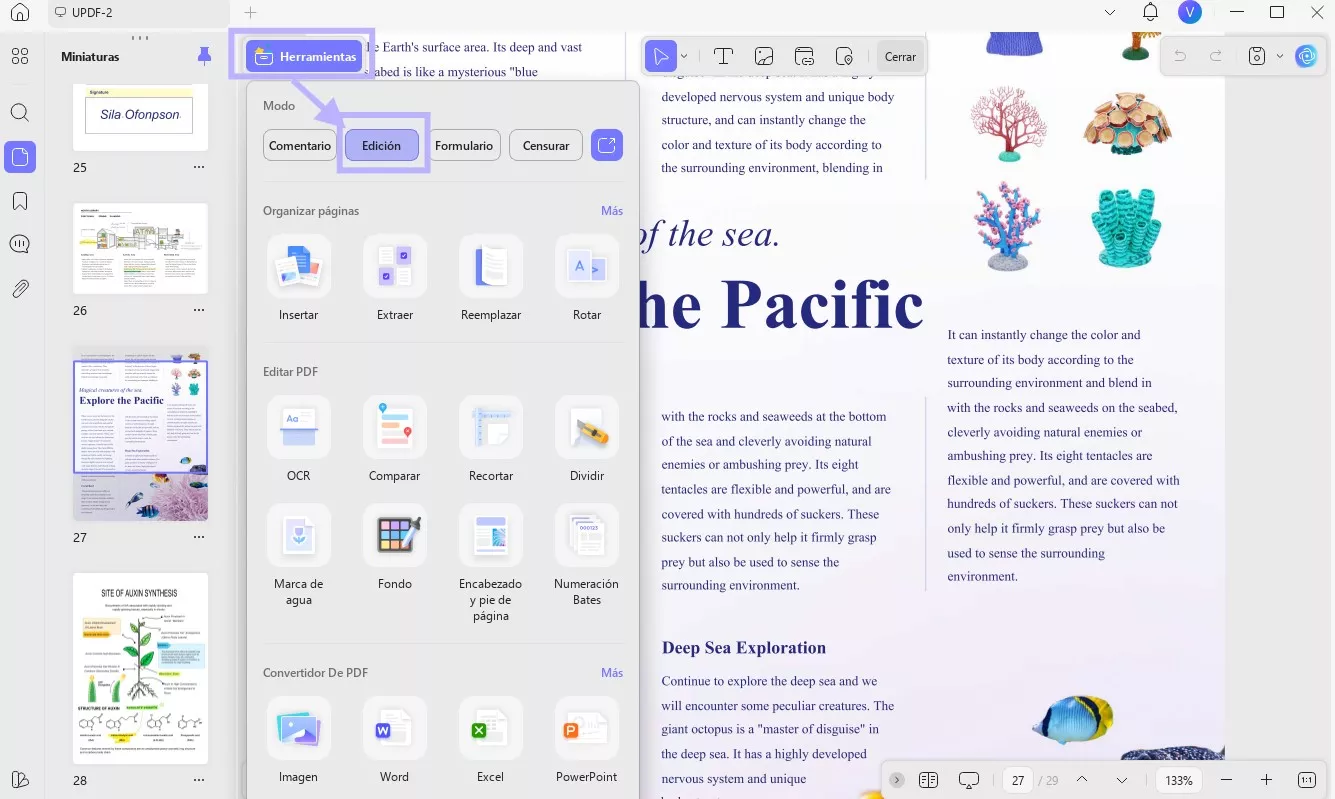
Paso 2: Para editar texto ya existente, haga clic en el ícono de "Insertar y editar texto", luego seleccione cualquier texto y este se volverá editable. Para agregar texto nuevo, debe hacer clic en "Insertar y editar texto" en la parte superior, luego haga clic en el lugar donde desea añadir el nuevo texto y proceda a escribirlo. Presione "Ctrl + S" para guardar su trabajo después de editar antes de cerrar el documento.
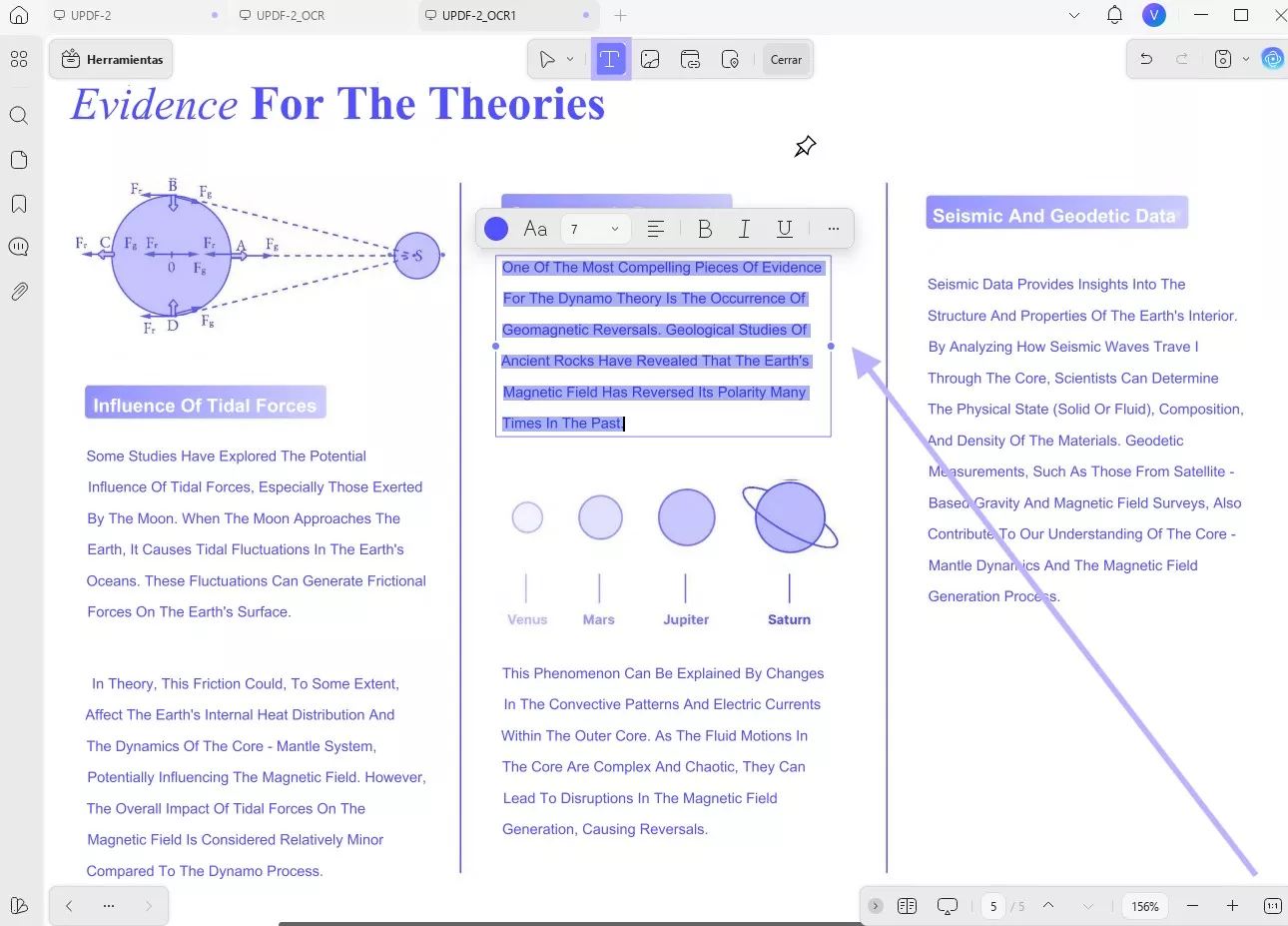
Además de la experiencia de edición de PDF más sencilla y fácil de usar, UPDF ofrece muchas otras funciones. Cada una de ellas aporta ventajas exclusivas, como las siguientes:
- UPDF AI le brinda la integración de ChatGPT con sus documentos PDF para traducir, reescribir, resumir o explicar contenidos.
- UPDF Cloud permite guardar archivos PDF en un almacenamiento exclusivo. También sincroniza su trabajo y documentos en hasta cuatro dispositivos con la misma cuenta.
- El OCR le ayuda a convertir imágenes de texto o documentos escaneados en archivos PDF editables y que se pueden buscar con una precisión superior al 99 %.
- Las funciones de anotación le permiten agregar comentarios, resaltar texto y utilizar otras funciones para tomar notas.
- La función de procesamiento por lotes puede resultar útil para trabajar en documentos PDF de forma masiva.
- UPDF le permite convertir archivos hacia y desde el formato PDF
- Se puede trabajar sobre formularios PDF, editarlos, rellenarlos y firmarlos.
- UPDF puede ayudar a proteger archivos PDF con contraseñas y permisos de cifrado seguros.
- UPDF ofrece una gama completa de funciones de organización de páginas , que incluyen extraer, insertar, eliminar, fusionar, dividir, etc.
Esta este artículo de revisión en inglés sobre UPDF le ofrece una descripción detallada y en profundidad de la potencia y la facilidad de uso de UPDF. De hecho, puede obtener más información sobre UPDF y su uso viendo este videotutorial al respecto. Dado que UPDF ofrece una capacidad para editar archivos PDF, es una gran herramienta para todos los que trabajan con archivos PDF. También le permite editar documentos PDF convertidos de AZW3 , PDF de IPYNB , Image, JOSON, MP3 y otros formatos. Descargue UPDF para editar sus archivos ACSM después de convertirlos a PDF y disfrute de todas las demás funciones.
Windows • macOS • iOS • Android 100% Seguro
Parte 4. Preguntas frecuentes sobre ACSM
P1. ¿Cómo puedo abrir un archivo ACSM en línea?
Los archivos ACSM solo se pueden abrir con la aplicación Adobe Digital Editions. Si necesita abrirlos en línea, puede usar ACSMConverter para convertir el archivo ACSM a archivos PDF en línea y, luego, usar el lector de PDF en línea como SmallPDF para abrir los archivos PDF convertidos.
P2. ¿Adobe Acrobat puede leer ACSM?
No, Adobe Acrobat no puede abrir archivos ACSM por sí solo. Los archivos ACSM no son libros electrónicos reales. Son archivos de licencia que te permiten obtener el libro electrónico de una biblioteca digital después de comprarlo en línea. Para leer las palabras de un archivo ACSM, debes usar Adobe Digital Editions para descargar tu libro en formato PDF o EPUB y luego abrirlo con Adobe Acrobat.
P3. ¿Cómo convierto ACSM a PDF en iPhone?
En iPhone, convierte archivos ACSM a PDF utilizando una herramienta compatible con este formato, como Adobe Digital Editions. Abre el archivo ACSM con dicha herramienta para obtener el libro electrónico en formato EPUB o PDF. Si se genera un EPUB, recurre a otra utilidad para convertirlo a PDF. Finalmente, podrás abrir el PDF resultante en tu iPhone sin ningún problema.
Reflexiones Finales
La conversión de archivos en formato ACSM a PDF le facilita visualizar el contenido en varios dispositivos. Incluso le da la posibilidad de acceder sin conexión y disfrutar de todos los beneficios que obtiene con otros documentos PDF. Esto significa que, después de la conversión, quizá necesite editar el contenido de ese PDF, y UPDF es la herramienta adecuada para usted.
UPDF trae todas las funciones de edición que necesitará con ese archivo, y podrá disfrutarlas en teléfonos inteligentes y PC después de descargar la aplicación UPDF aquí.
Windows • macOS • iOS • Android 100% Seguro
 UPDF
UPDF
 UPDF para Windows
UPDF para Windows UPDF para Mac
UPDF para Mac UPDF para iPhone/iPad
UPDF para iPhone/iPad UPDF para Android
UPDF para Android UPDF AI ONLINE
UPDF AI ONLINE UPDF Sign
UPDF Sign Leer PDF
Leer PDF Anotar PDF
Anotar PDF Editar PDF
Editar PDF Convertir PDF
Convertir PDF Crear PDF
Crear PDF Comprimir PDF
Comprimir PDF Organizar PDF
Organizar PDF Combinar PDF
Combinar PDF Dividir PDF
Dividir PDF Recortar PDF
Recortar PDF Eliminar páginas de PDF
Eliminar páginas de PDF Girar PDF
Girar PDF Firmar PDF
Firmar PDF Formulario PDF
Formulario PDF Comparar PDFs
Comparar PDFs Proteger PDF
Proteger PDF Imprimir PDF
Imprimir PDF Proceso por Lotes
Proceso por Lotes OCR
OCR Nube UPDF
Nube UPDF Sobre UPDF IA
Sobre UPDF IA Soluciones de UPDF IA
Soluciones de UPDF IA Guía de Usuario de IA
Guía de Usuario de IA Preguntas frecuentes sobre UPDF IA
Preguntas frecuentes sobre UPDF IA Resumir PDF
Resumir PDF Traducir PDF
Traducir PDF Explicar PDF
Explicar PDF Chat con PDF
Chat con PDF Chat con imagen
Chat con imagen PDF a Mapa Mental
PDF a Mapa Mental Chat con IA
Chat con IA Guía del Usuario
Guía del Usuario Especificaciones Técnicas
Especificaciones Técnicas Actualizaciones
Actualizaciones Preguntas Frecuentes
Preguntas Frecuentes Trucos de UPDF
Trucos de UPDF Blog
Blog Sala de Prensa
Sala de Prensa Reseñas de UPDF
Reseñas de UPDF Centro de Descargas
Centro de Descargas Contacto con nosotros
Contacto con nosotros








 Estrella López
Estrella López 


